Exemple : création d'un graphique représentant les dates de fin prévues et réelles
Cet exemple permet de visualiser les dates de réalisation prévues et réelles des tâches au fil du temps. Vous pouvez ainsi voir si vos échéanciers sont respectés ou pas. Le graphique présente toutes les dates de fin de tâche intervenant un jour donné ou après ce jour. Il montre un grand nombre de tâches au début de l'échéancier, qui diminue graduellement jusqu'à la dernière tâche de l'échéancier.
Le graphique généré est affiché ci-après. Cliquez sur n'importe quelle zone du graphique pour l'explorer vers le bas et visualiser les différents enregistrements constitutifs de la zone agrégée.
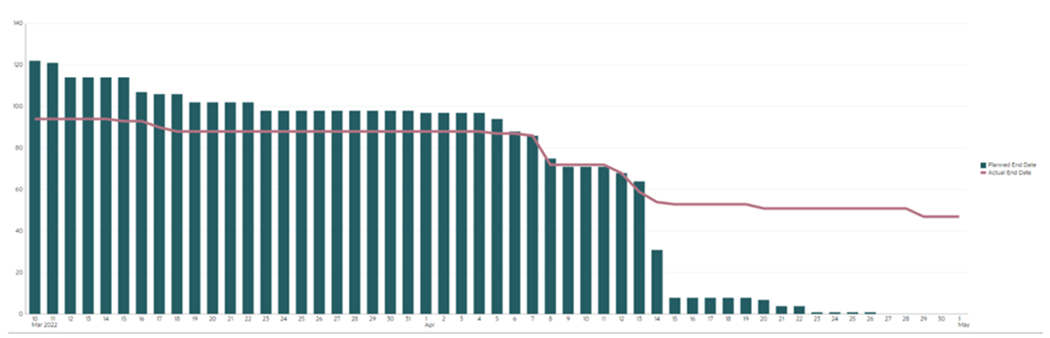
Pour créer ce graphique, procédez comme suit :
- Sur la page d'accueil, cliquez sur Tâches, puis sur Tâches de l'échéancier pour afficher la liste de tâches.
- Dans le sélecteur de vue en haut à droite de la page, sélectionnez Vue graphique.
La vue de graphique apparaît : un graphique par défaut est affiché.
- Cliquez sur l'icône Modifier en haut à droite pour afficher la boîte de dialogue Modifier le graphique.
- Dans l'onglet Propriétés, indiquez les éléments suivants :
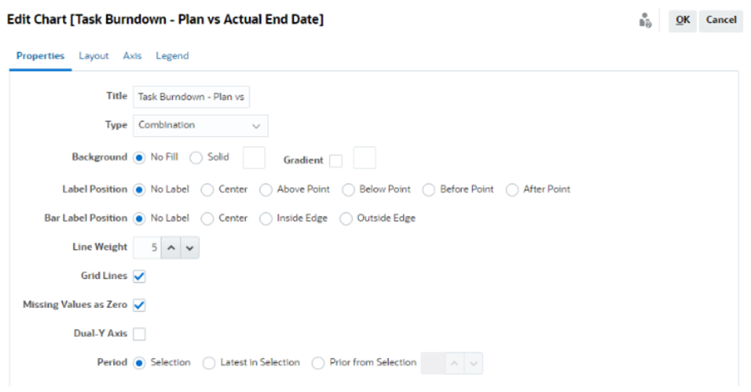
- Dans Type, sélectionnez Combiné.
- Dans Arrière-plan, sélectionnez Pas de remplissage.
- Dans Position du libellé, sélectionnez Aucun libellé.
- Dans Position du libellé de barre, sélectionnez Aucun libellé.
- Sélectionnez une épaisseur de ligne de 5.
- Sélectionnez Quadrillage.
- Désélectionnez Axe à double Y.
- Dans Période, sélectionnez Sélection.
-
Dans l'onglet Disposition, indiquez les éléments suivants :
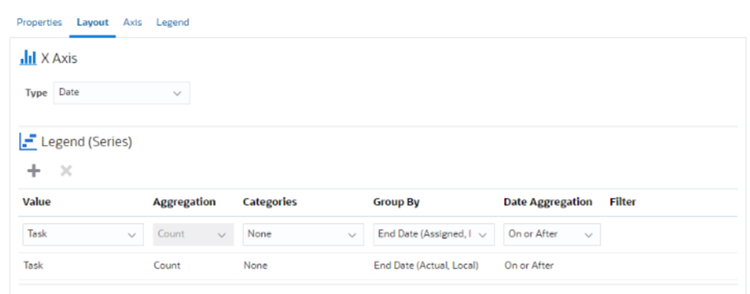
- Dans la section Axe X, pour Type, sélectionnez Date.
- Dans la section Légende (série), entrez deux valeurs :
Pour la première entrée :
- Dans Valeur, sélectionnez Tâche.
- Dans Catégories, sélectionnez Aucun.
- Dans Grouper par, sélectionnez Date de fin (affectée).
- Dans Agrégation de dates, sélectionnez Le ou après le.
Pour la seconde entrée :
- Dans Valeur, sélectionnez Tâche.
- Dans Catégories, sélectionnez Aucun.
- Dans Grouper par, sélectionnez Date de fin (réelle, locale).
- Dans Agrégation de dates, sélectionnez Le ou après le.
- Dans l'onglet Axe, conservez les paramètres par défaut.
- Dans l'onglet Légende, indiquez les éléments suivants :
- Dans Position de la légende, sélectionnez Droite.
- Dans Palette, sélectionnez Redwood.
- Cliquez sur OK.